Microsoft Dataverse を使用するクラウド フローを作成する
Dataverse を使用するフローを作成することにより、ビジネス データの統合ビューで運用効率を向上させます。
たとえば、Power Automate 内では、主に以下の方法で Dataverse を使用できます。
- データのインポート、データのエクスポート、データ変更時のアクションの実行 (通知の送信など) を行うクラウド フローを作成します。 詳細な手順については、このトピックの後半にある手順を参照してください。
- 電子メールを介した承認ループを作成する代わりに、承認状態をテーブルに格納するクラウド フローを作成し、ユーザーが項目を承認または却下できるカスタム アプリを作成します。 詳細な手順については、Dataverse を使用した承認ループの作成 を参照してください。
この記事では、適格な潜在顧客に関するプロセスが Dataverse で新しい営業案件を作成したときに電子メール通知を送信するクラウド フローを作成します。 通知には潜在顧客からのメモが含まれています。
前提条件
Power Automate と Power Apps に登録します。
問題が発生した場合は、所有するアカウントの種類が Power Automate と Power Apps でサポートされているかどうかと、組織によってサインアップがブロックされていないことを確認してください。
今まで Dataverse を使用したことがない場合は、Power Platform 管理センターのデータベースを使って Dataverse 環境を作成します。
環境にサインイン
Power Automate にサインインします。
右上のメニューで、Dataverse テーブルを作成した環境を選択します。
重要
同じ環境を選択しないと、Dataverse テーブルは表示されません。
テンプレートの使用
左側のナビゲーション ウィンドウで、テンプレート を選択し、潜在顧客から営業案件へのメモのコピー を検索します。
自動化する Dataverse でタスクを実行する任意のテンプレートを使用できます。 この例では、Dataverse でリードのメモを営業案件にコピーする テンプレートを選択します。
(接続をまだ作成していない場合) サインイン を選択し、必要に応じて資格情報を入力します。
続行 を選択します。
テンプレートとその接続が表示されます。 次の手順では、このテンプレートをカスタマイズします。
フロー テンプレートのカスタマイズ
営業案件が作成されたときカードで、環境、テーブル名、範囲などの使用したいものを選択します。
スコープの詳細については、トリガー フロー—スコープ を参照してください。
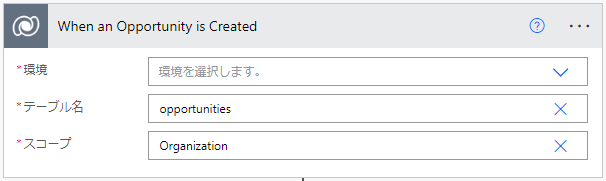
営業案件の行を取得カードを、要件に応じて入力完了します。
潜在顧客から カードを構成します。
決定分岐の 該当する場合 側にある リードの取得 と リードのメモのリスト のカードを完成させてください。
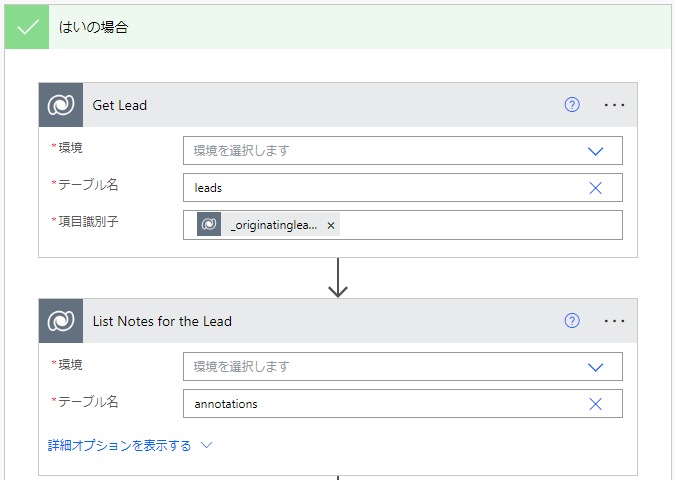
Apply to each カードを展開し、潜在顧客メモを新しいメモにコピー カードを削除します。
アクションを追加 を選択して通知を検索し、メール通知を受け取る を選択します。
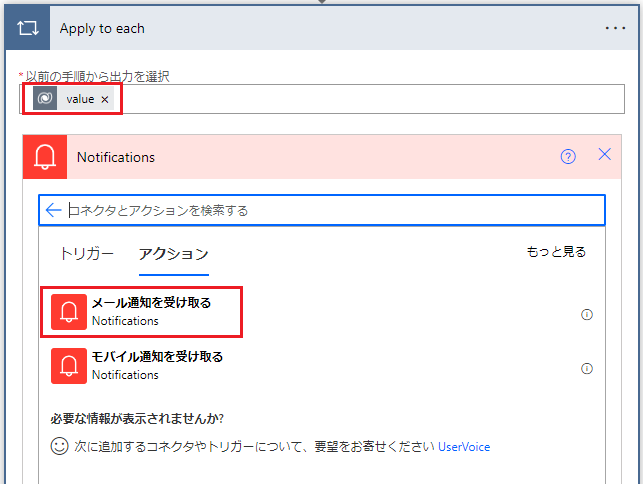
潜在顧客のメモの詳細が記載された電子メール通知を送信するように通知カードを構成します。
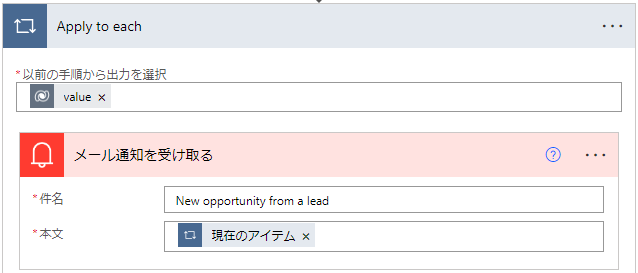
チップ
必要なテンプレートが見つからない場合は、Dataverse 上で動作するクラウド フローをゼロから構築する ことができます。